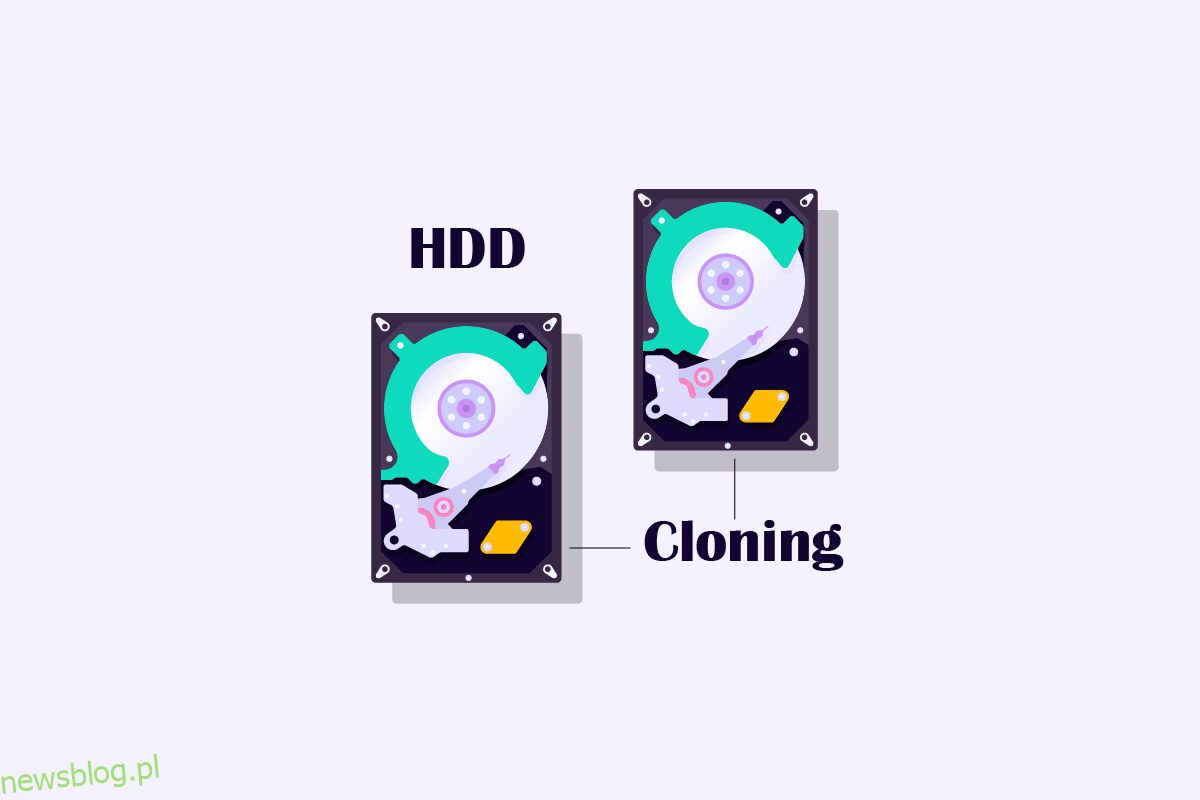Ponieważ zawsze jesteśmy narażeni na ryzyko utraty naszych danych, lepiej jest zachować kopię zapasową danych. Istnieją różne sposoby kopiowania danych, a jednym z nich jest klonowanie dysku twardego. Ta technika jest bardzo wydajna, ponieważ kopiuje każdą pojedynczą informację na dysku twardym, a następnie powiela ją na inny dysk. Choć może się to wydawać skomplikowane, jest to raczej prosty proces, który może z łatwością powielać dane z jednego dysku na drugi. Oprogramowanie do klonowania dysku twardego jest bardzo przydatne podczas klonowania dysku twardego i kopiowania go na dysk docelowy.
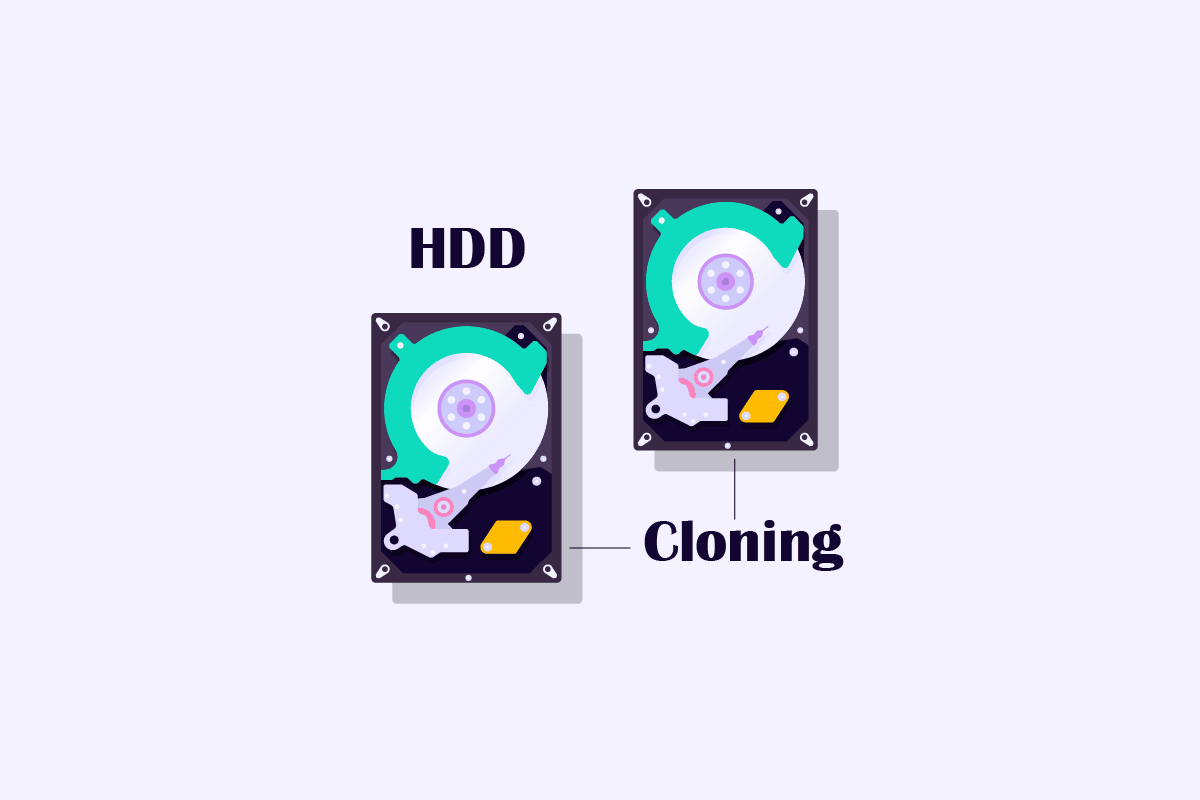
Spis treści:
Najlepsze oprogramowanie do klonowania HDD
Czy kupiłeś nowy Dysk twardy i pilnie potrzebują metody przenoszenia/sklonowania danych z obecnego dysku na nowy. Ten artykuł poprowadzi Cię na każdym kroku, aby łatwo wykonać tę procedurę za pomocą różnych metod wymienionych w tym artykule. Ponadto artykuł oświeci Cię w kilku bezpłatnych programach HDD Clone.
Dlaczego warto klonować dysk twardy na SDD w systemie Windows 10?
-
Pojemność: pod względem pojemności dysk SSD ma tendencję do przegrywania w porównaniu z dyskiem twardym
-
Trwałość: dyski twarde są często uszkadzane, ponieważ są mniej odporne na wstrząsy i temperaturę.
-
Bezpieczeństwo: dyski SSD są bezpieczne ze względu na ich fizyczną budowę
-
Przystępność cenowa: dysk SSD jest droższy w porównaniu z dyskiem twardym w tej samej kategorii rozmiarów.
-
Szybkość: dysk SSD okazał się znacznie płynniejszy niż dysk twardy w wykonywaniu wielu zadań jednocześnie.
Jak sklonować dysk twardy na dysk SSD Windows 10
Klonowanie dysku twardego na dysk SSD zwykle wymaga pomocy oprogramowania do łatwego tworzenia kopii zapasowych, ale najpierw przejdźmy do metody, która nie wymaga użycia jednego z nich. Ten proces można alternatywnie wykonać, tworząc kopię zapasową, tworząc obraz systemu i kopiując dane dysku, które chcesz sklonować. Ten obraz systemu jest następnie używany do odzyskiwania danych w czasie korzystania z trybu odzyskiwania z nowym dyskiem SSD. Aby śledzić ten proces, przeczytaj Utwórz pełną kopię zapasową systemu Windows 10 (obraz systemu)
Co to jest oprogramowanie do klonowania dysku twardego?
Klonowanie dysku twardego może czasami stać się gorączkową procedurą i zawsze istnieje niewielka możliwość popełnienia błędu podczas tworzenia kopii zapasowych wszystkich ważnych plików na nowym dysku. Tutaj przydaje się oprogramowanie do klonowania dysku twardego, które pozwala precyzyjnie wykonywać wszystkie ważne transfery za Ciebie. To oprogramowanie do klonowania dysków twardych ma kilka funkcji, które pomagają użytkownikowi selektywnie sklonować część dysku twardego na nowy dysk SSD w przypadku, gdy rozmiar nowego dysku SSD jest mniejszy niż poprzedni dysk. Niektóre programy udostępniają również opcje klonowania samego systemu operacyjnego.
Najlepsze oprogramowanie do klonowania dysków twardych za darmo
Poniżej znajduje się lista programów do klonowania dysków twardych, z których można korzystać bezpłatnie.
1. Monitor napędu gwiezdnego
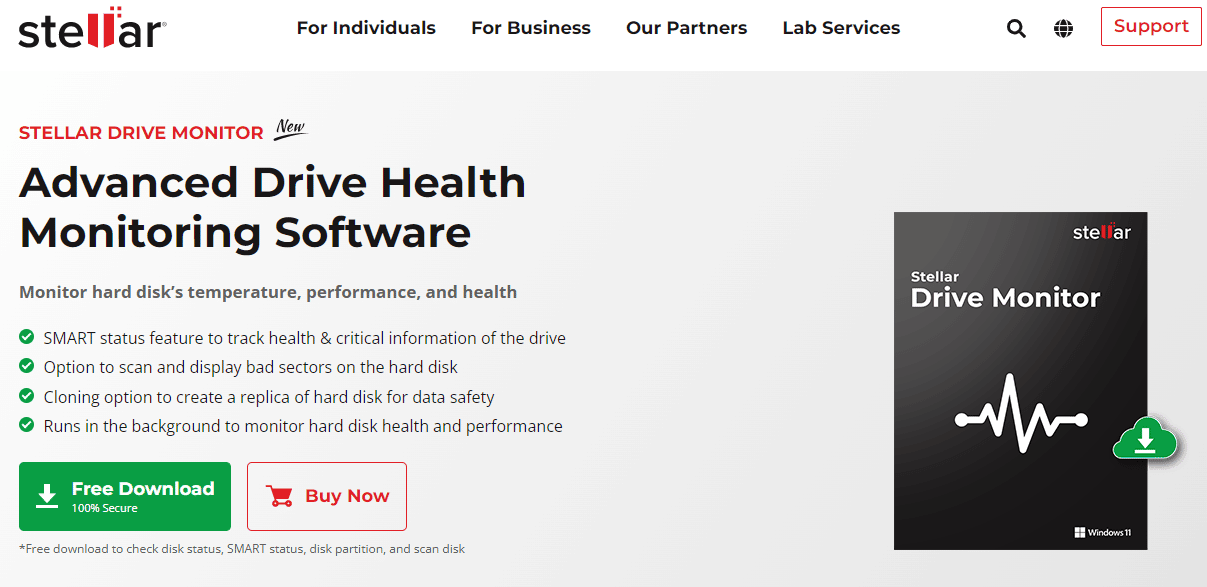
Monitor napędu gwiezdnego jest w istocie monitorem stanu dysków twardych i dysków SSD. Tutaj możesz skanować i wyświetlać uszkodzone sektory na dysku twardym i dysku SSD. Opcja klonowania dysku umożliwia tworzenie kopii zapasowych i odzyskiwanie danych ze starego lub złego dysku w celu sklonowania dysku twardego na dysk SSD w systemie Windows 10
- Skanowanie dysku w celu zidentyfikowania uszkodzonych sektorów na dysku twardym, wyświetlając je w formie tabeli bloków.
- Klonowanie dysku w celu zabezpieczenia danych poprzez skopiowanie ich na inny dysk w przypadku awarii dysku.
- Sprawdzanie poziomu sprawności w celu zidentyfikowania potencjalnej awarii dysku w najbliższej przyszłości.
- Kontrola stanu dysków w celu monitorowania podstawowych statystyk, takich jak temperatura i wydajność dysku.
- Ceny: Bezpłatna wersja podstawowa i 19,99 USD za płatną.
2. Acronisa
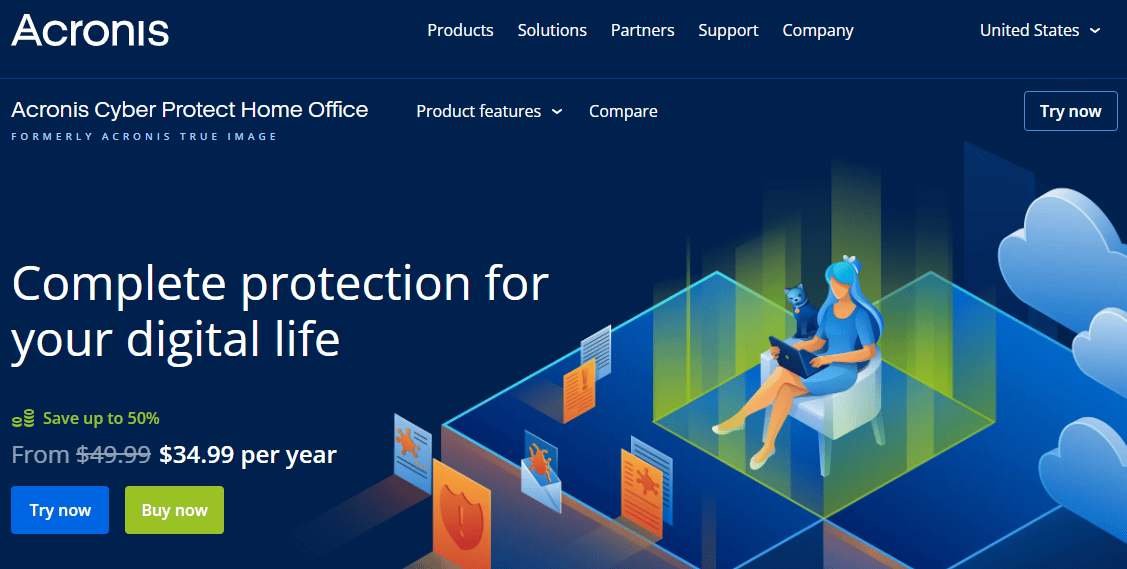
Acronis Cyber Protect Home Office to oprogramowanie do klonowania dysków twardych, które twierdzi, że chroni przed cyberatakami i awariami dysku twardego dzięki mnóstwu funkcji, które oprogramowanie to znacznie więcej niż oprogramowanie do klonowania.
- Technologia ochrony przed złośliwym oprogramowaniem do blokowania ataków ze strony cryptojackerów i ransomware.
- Elastyczne tworzenie kopii zapasowych obrazu systemu oraz pojedynczych plików na dysku lokalnym oraz w chmurze.
- Klonowanie dysku aktywnego: Twórz replikę systemu Windows 10 nawet wtedy, gdy jest używany bez ponownego uruchamiania.
- Ceny: Essential (49,99 USD), Advanced (84,99 USD), Premium (189,99 USD), z 30-dniowym bezpłatnym okresem próbnym.
3. Oprogramowanie Paragonu
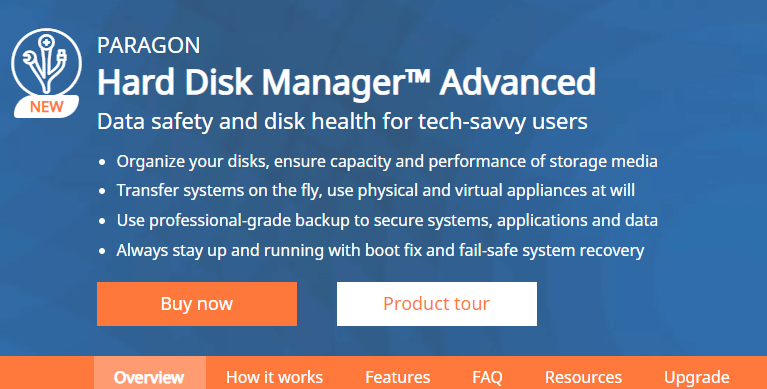
Menedżer dysków twardych Paragon jest doskonałym narzędziem w przypadku braku miejsca na dysku wewnętrznym z mnóstwem łatwych w użyciu funkcji.
- Migracja danych do klonowania systemu operacyjnego, całego dysku i partycji kopiowania.
- Podstawowe i zaawansowane partycjonowanie z opcjami tworzenia, formatowania i usuwania oraz kilkoma innymi funkcjami.
- Wyczyść dysk, aby wyczyścić cały przycięty dysk SSD lub wyczyścić partycję dysku twardego.
- Obsługa systemu Windows dla systemów Windows 7 z dodatkiem SP1, Windows 8, Windows 8.1, Windows 10 i Windows 11.
- Cena: 79,95 USD z 30-dniowym bezpłatnym okresem próbnym.
4. Kopia zapasowa AOMEI
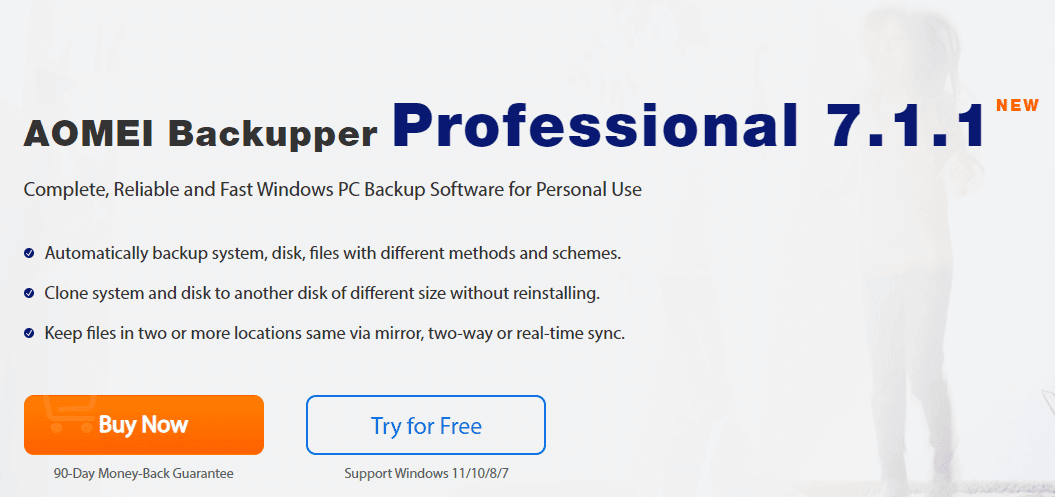
AOMEI Backupper Professional 7.1.1 to kompleksowe rozwiązanie dla oprogramowania Windows PC Backup, które jest niezawodne i szybkie w klonowaniu HDD na SSD Windows 10.
- Kopia zapasowa systemu, dysku, partycji lub pojedynczego pliku itp.
- Klonowanie systemu i dysku w celu przeprowadzenia migracji systemu operacyjnego na dysk SSD z dysku twardego.
- Tworzenie startowego nośnika ratunkowego w celu odzyskania, jeśli system nie może się uruchomić.
- Cena: Roczna (39,95 USD), Roczna + 1 TB Cloud (59,95 USD) i Dożywotnia (69,95 USD)
5. Sklonuj dysk EaseUS
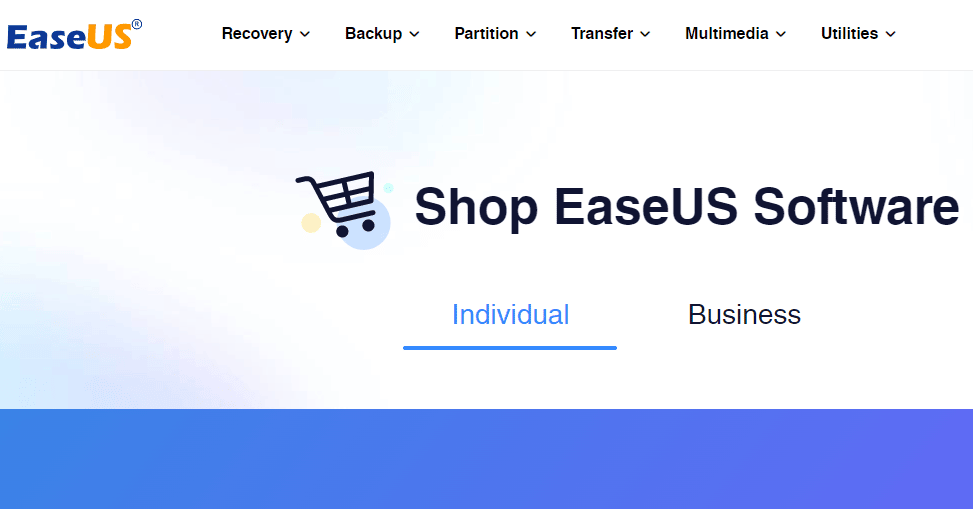
Sklonowany dysk EaseUS bezpłatne oprogramowanie do klonowania dysków twardych, które obsługuje tworzenie kopii zapasowych ponad tysiąca typów plików używanych do odzyskiwania danych z dysków twardych i innych urządzeń pamięci masowej.
- Sklonuj dysk twardy HDD lub SSD, ponieważ rozmiar dysku nie ma znaczenia.
- Klonowanie partycji, aby sklonować wybraną partycję dysku twardego.
- Utwórz dysk rozruchowy, aby odzyskać, jeśli system nie może się uruchomić.
- Ceny: Disk Copy Professional (19,90 USD) i Technik kopiowania dysków (89,00 USD)
6. [email protected] Obraz dysku
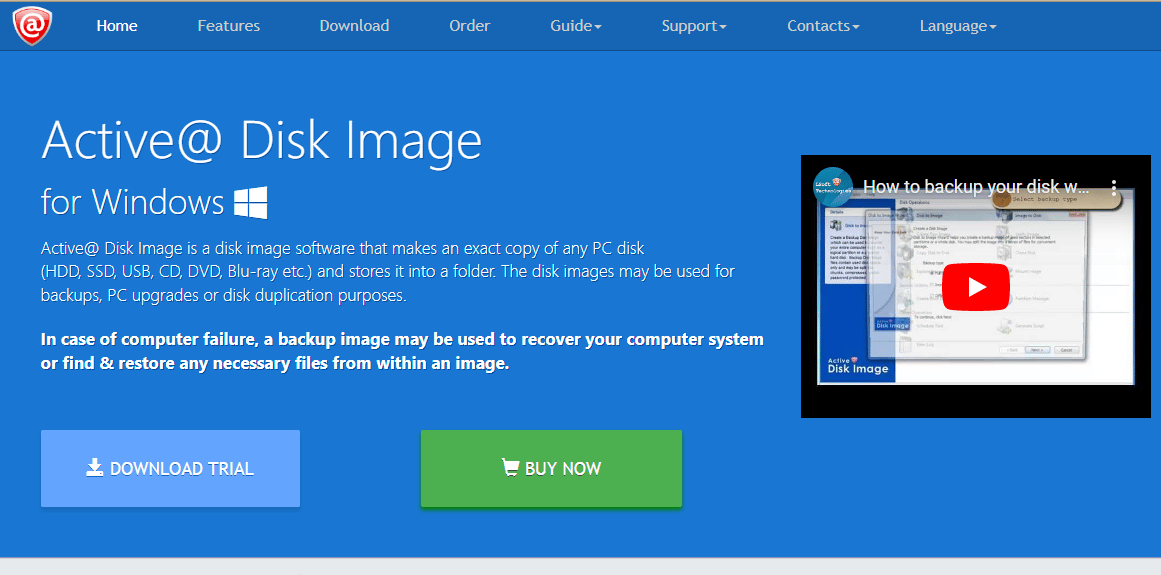
[email protected] Obraz dysku ma możliwość wykonania dokładnej kopii obrazu HDD, SSD, DVD itp., którą można zapisać w dowolnym miejscu do czasu, gdy zajdzie potrzeba przywrócenia kopii zapasowej.
- Elastyczne tworzenie kopii zapasowych obrazu systemu oraz pojedynczych plików na dysku lokalnym.
- Tworzenie startowego nośnika ratunkowego w celu odzyskania, jeśli system nie może się uruchomić.
- Opcja Cloud Storage w wersji premium.
- Ceny: standardowa (39,00 USD), profesjonalna (69 USD)
7. Clonezilla
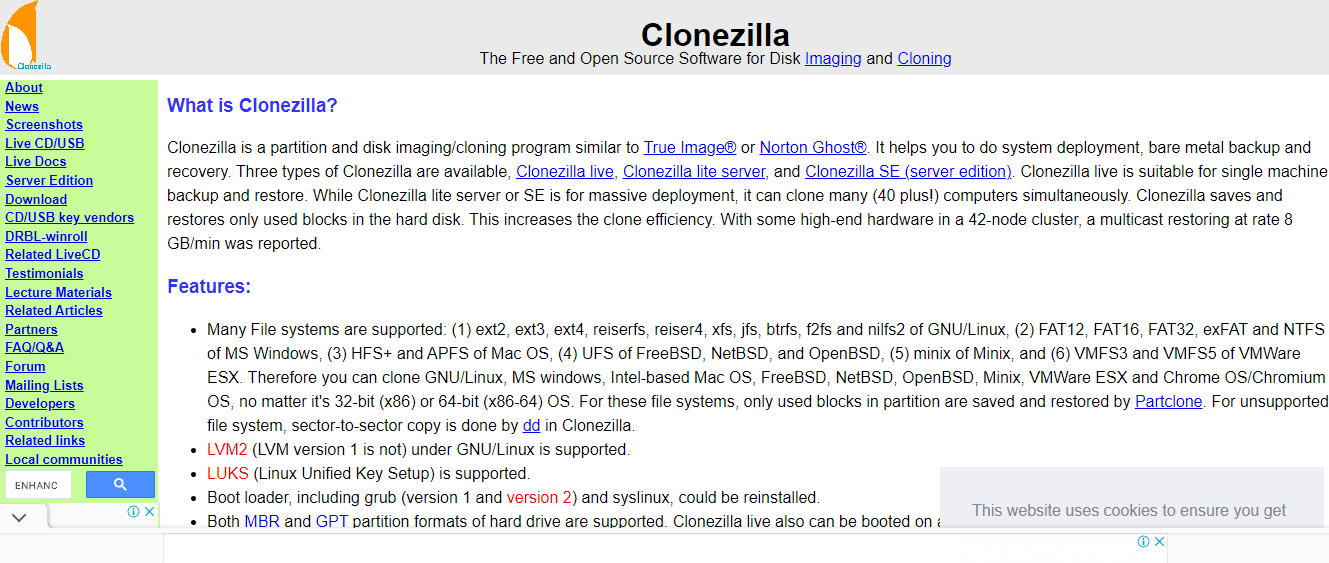
Clonezilla to oprogramowanie typu open source do klonowania partycji i dysków twardych. Umożliwia tworzenie kopii zapasowych zawartości komputera lub określonych plików w dowolnym momencie, nawet gdy komputer jest używany.
- Przywróć wiele urządzeń lokalnych za pomocą tego bezpłatnego oprogramowania do klonowania dysków twardych.
-
Szyfrowanie AES-256 w celu ochrony dostępu, przechowywania i przesyłania danych.
- Możliwe jest przywrócenie jednego obrazu na wielu urządzeniach lokalnych.
- Priorytetem w procedurze klonowania jest przywracanie zużytych bloków.
8. Dyskusja O&O
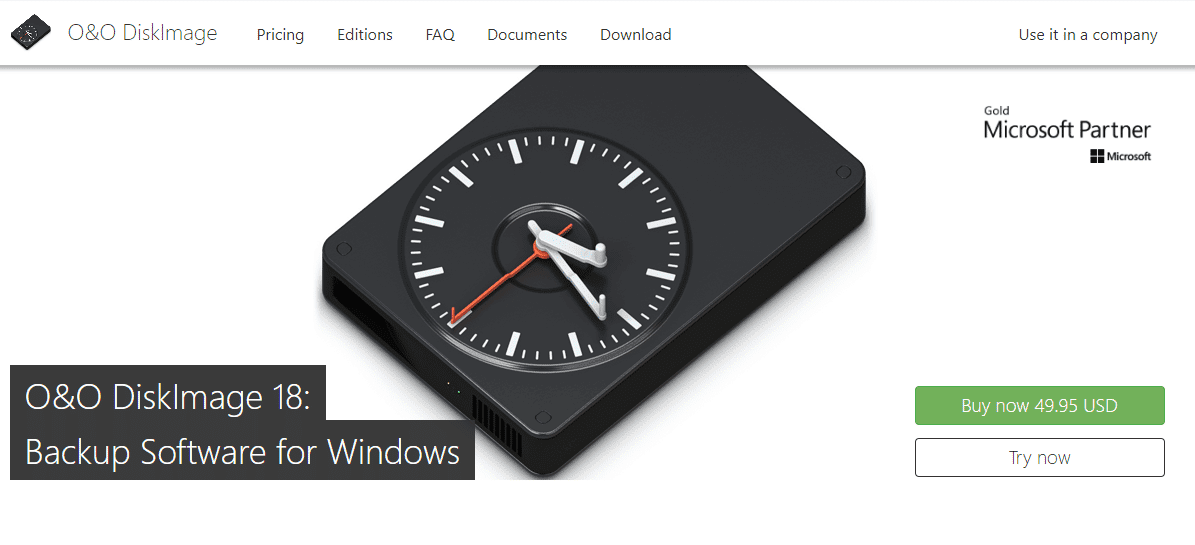
Dyskusja O&O wykonuje klonowanie, tworząc replikę dowolnego dysku, kopiując wszystkie dane na nowy dysk. Jest to świetne narzędzie, ponieważ wcześniej informuje użytkownika o awarii dysku twardego i pozwala sklonować HDD na SSD Windows 10
- Tworzenie kopii zapasowych systemu i dysków twardych, całych dysków.
- Umożliwia integrację sterowników i udoskonalanie systemu.
- Nadzór i powiadamianie o potencjalnych zagrożeniach bezpieczeństwa.
- Przywracanie systemu na różnych urządzeniach (MIR)
- Cena: 49:99 USD z bezpłatną wersją próbną.
9. Obraz R-Drive
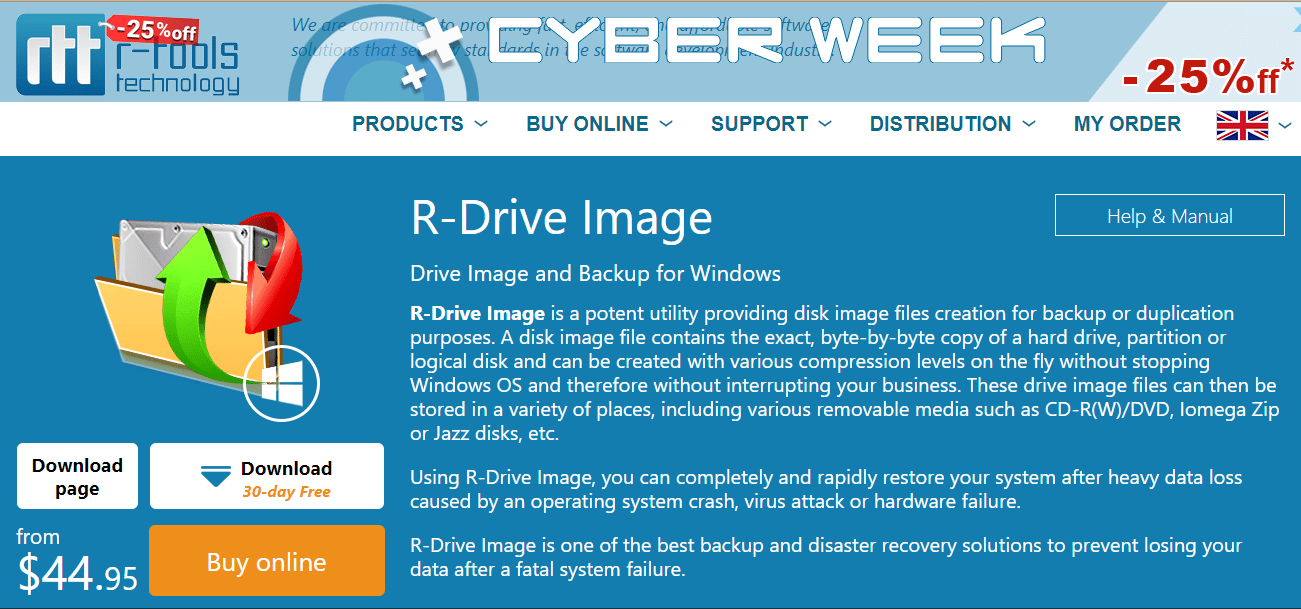
Obraz R-Drive to świetne oprogramowanie do klonowania dysku twardego, które pomaga utworzyć plik obrazu danych. Ten proces można wykonać zarówno przy klonowaniu partycji, jak i całego dysku.
- Oprogramowanie wielojęzyczne.
- Może wykonać kopię zapasową danych po całkowitej awarii systemu.
- Wbudowany menedżer partycji.
- Ostrzeżenie o awarii dysku twardego.
- Ceny: 44,95 USD i 30 dni.
10. Kreator partycji MiniTool
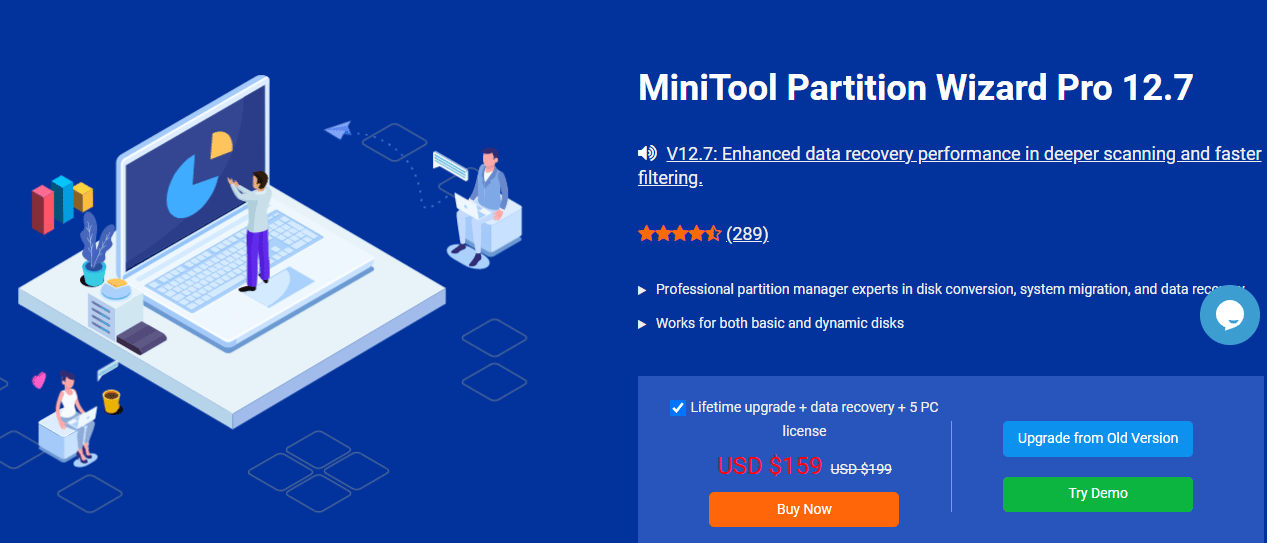
Kreator partycji MiniTool jest jednym z najlepszych narzędzi do zarządzania dyskami i klonowania HDD. To oprogramowanie do klonowania dysków ma analizator przestrzeni i narzędzie do tworzenia nośników startowych. Ponadto może odzyskiwać usunięte lub utracone pliki z uszkodzonych dysków, wyrównywać partycje i konwertować dyski między dyskami MBR i GPT.
- Łatwe wykrywanie uszkodzonych sektorów.
- Może naprawić logiczne błędy systemu plików.
- Potężne narzędzie do klonowania HDD i SSD.
- Konwersja dysku dynamicznego na podstawowy.
- Ceny: Dostępna jest bezpłatna wersja, a wersja premium zaczyna się od 199 USD.
11. Makrium Reflect
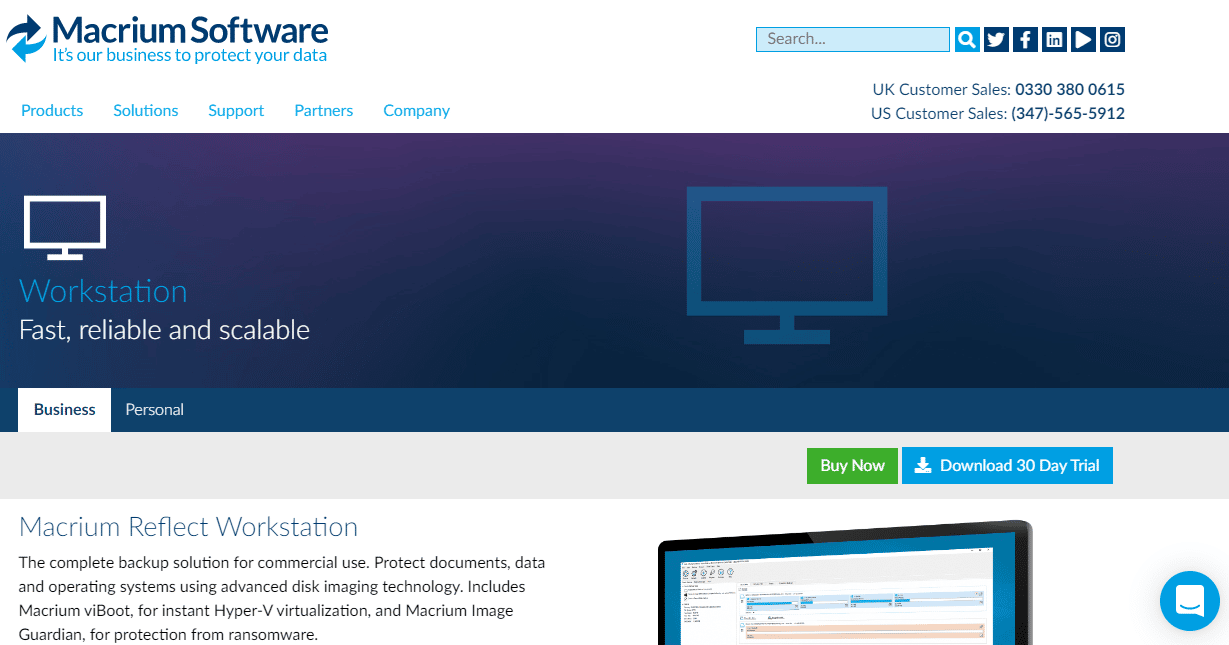
Odbicie makro jest dostępny zarówno do użytku osobistego, jak i komercyjnego, który wykorzystuje zaawansowaną technologię tworzenia obrazów dysków. Oprogramowanie działa poprzez utworzenie skompresowanego pliku obrazu, który zawiera wszystkie dane, które chcesz zarchiwizować.
- Chroni kopie zapasowe przed złośliwym oprogramowaniem.
- Odzyskiwanie partycji i całego dysku.
- Wysoka prędkość klonowania.
- Cena: 75 USD i 30-dniowy bezpłatny okres próbny.
12. Wdrażanie systemu operacyjnego ManageEngine
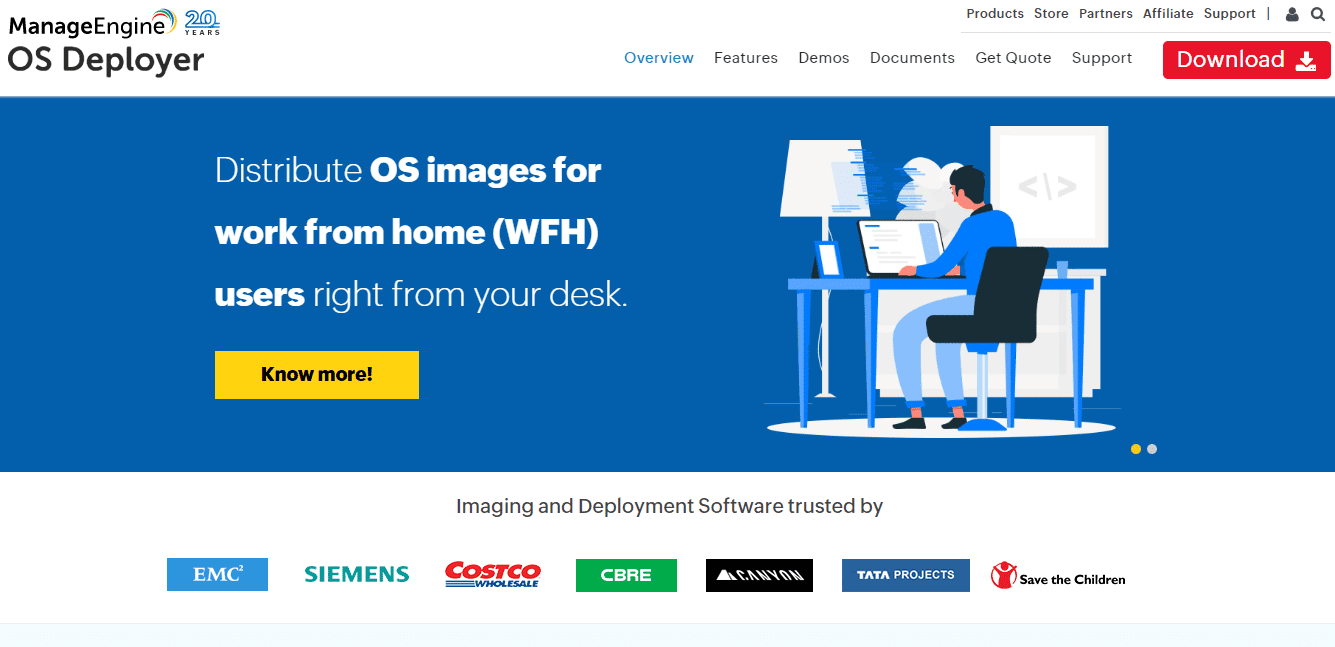
Wdrażanie systemu operacyjnego ManageEngine oprogramowanie do tworzenia obrazów i wdrażania, które umożliwia utworzenie obrazu systemu operacyjnego i innych partycji na dysku, który można następnie zapisać w celu odzyskania w przyszłości.
- Możliwość zmniejszenia partycji.
- Migracja profilu użytkownika, w tym ustawienia systemu operacyjnego.
-
Zarządzanie kierowcami z automatycznym gromadzeniem i dystrybucją.
- Ceny: 30-dniowy bezpłatny okres próbny i ceny premium zależą od liczby serwerów i stacji roboczych.
Często zadawane pytania (FAQ)
Q1. Co to jest klonowanie dysku?
Odp. Klonowanie dysku to proces tworzenia klonu lub obrazu systemu w celu utworzenia kopii zapasowej danych systemowych obejmujących pliki i foldery, aw niektórych przypadkach także system operacyjny. Zwykle odbywa się to w momencie awarii systemu operacyjnego lub wymiany dysku twardego.
Q2. Czy można sklonować dysk twardy z uszkodzonymi sektorami?
Odp. Klonowanie uszkodzonych sektorów z dysku twardego to specyficzna funkcja, która nie jest dostępna w każdym oprogramowaniu. Ponieważ są to uszkodzone części dysku twardego, przed użyciem oprogramowania do klonowania należy upewnić się, że obsługuje ono klonowanie uszkodzonych sektorów.
Q3. Jaka jest różnica między klonowaniem a obrazowaniem?
Odp. Klonowanie polega na tym, że po prostu bierzesz każdą uncję danych z jednego dysku i tworzysz ich dokładną kopię na innym dysku, podczas gdy obrazowanie jest formą archiwum, w którym zapisywana jest skompresowana wersja każdego pliku na dysku twardym, która jest następnie przesyłana do inny dysk, dopóki nie zostanie odzyskany.
***
Mamy nadzieję, że dzięki temu przewodnikowi nauczyłeś się, jak klonować dysk twardy. Jeśli masz jakieś pytania lub sugestie, możesz je zostawić w sekcji komentarzy poniżej.